360屏保在哪里关闭 为什么无法关闭360安全卫士的屏保
更新时间:2024-04-09 17:08:09作者:yang
在使用360安全卫士的过程中,有时候我们会遇到无法关闭屏保的情况,很多用户都会困惑地问:360屏保在哪里关闭?为什么无法关闭360安全卫士的屏保?这个问题困扰着很多人,其实原因很简单,可能是因为我们没有设置对应的关闭选项,或者是因为系统设置的原因导致无法关闭。接下来我们就一起来探讨一下这个问题的解决方法。
操作方法:
1.打开360安全卫士。

2.点击右上角的【≡ 】按钮。
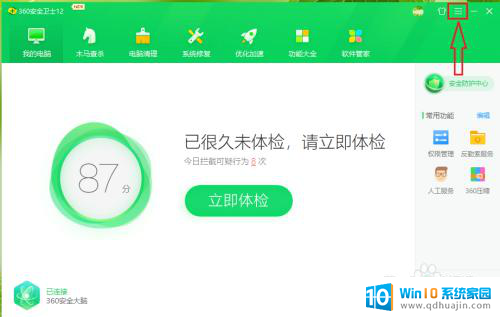
3.点击【设置】。
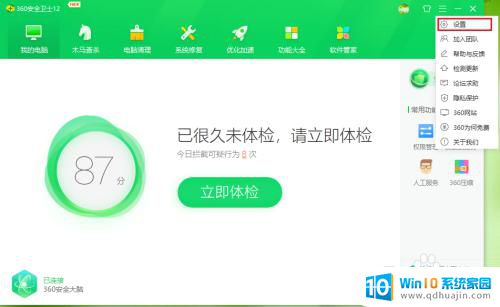
4.●依次点击【基本设置】>>【功能定制】;
●在右侧的窗口中找到“定制健康助手”,点击右侧的【去设置】。
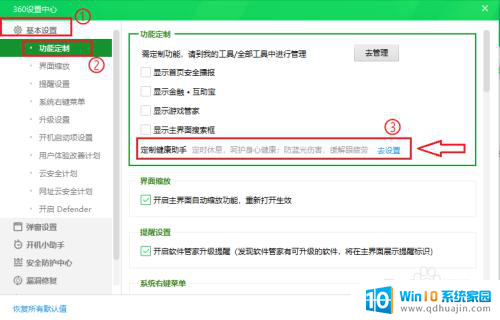
5.点击“定时休息”右边的开关。
注意:开关显示“开”,表示定时开启屏保;开关显示“关”,表示关闭屏保。
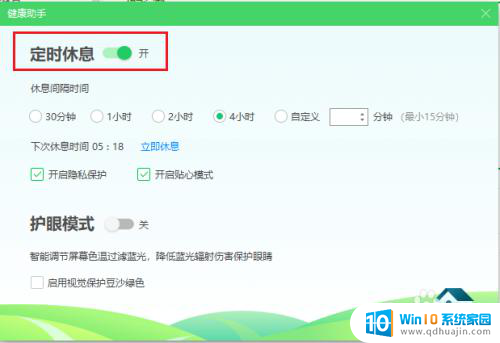
6.●“定时休息”关闭;
●取消勾选【开启隐私保护】。
注意:如果不取消勾选,360安全卫士的屏保一样会启动。
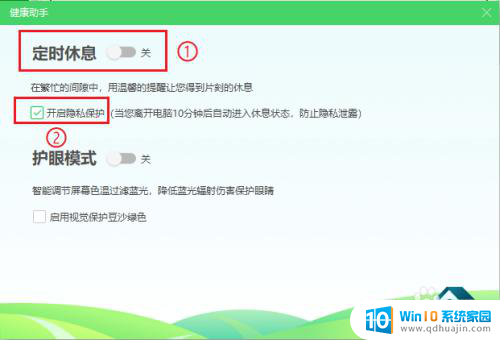
7.设置完成。
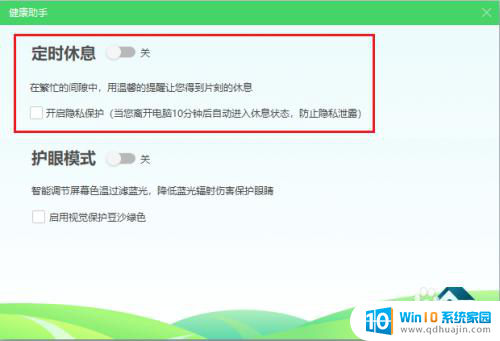
以上就是如何关闭360屏保的全部内容,如果有不清楚的用户可以按照小编的方法来操作,希望能够帮助到大家。
360屏保在哪里关闭 为什么无法关闭360安全卫士的屏保相关教程
热门推荐
电脑教程推荐
win10系统推荐
- 1 萝卜家园ghost win10 64位家庭版镜像下载v2023.04
- 2 技术员联盟ghost win10 32位旗舰安装版下载v2023.04
- 3 深度技术ghost win10 64位官方免激活版下载v2023.04
- 4 番茄花园ghost win10 32位稳定安全版本下载v2023.04
- 5 戴尔笔记本ghost win10 64位原版精简版下载v2023.04
- 6 深度极速ghost win10 64位永久激活正式版下载v2023.04
- 7 惠普笔记本ghost win10 64位稳定家庭版下载v2023.04
- 8 电脑公司ghost win10 32位稳定原版下载v2023.04
- 9 番茄花园ghost win10 64位官方正式版下载v2023.04
- 10 风林火山ghost win10 64位免费专业版下载v2023.04